Steam Family Sharing cho phép bạn truy cập nhiều tài khoản cho một thư viện chơi game. Người dùng được kết nối có thể thưởng thức các trò chơi của nhau và kiếm điểm riêng. Tất nhiên, tất cả các thành tựu và tiến trình trò chơi đều được lưu trên Steam Cloud của chính người dùng.
Cho phép chia sẻ gia đình không phức tạp và giao diện người dùng của nền tảng thân thiện và dễ điều hướng. Do đó, bạn sẽ không gặp vấn đề gì khi thiết lập mọi thứ trong vài phút. Vì vậy, hãy nhảy ngay vào.
Trước khi bạn bắt đầu
Trước khi thiết lập chia sẻ gia đình, bạn phải bật Steam Guard để bảo mật. Để thực hiện việc này, đăng nhập vào tài khoản Steam của bạn và mở menu Cài đặt. Sau đó chọn tùy chọn tài khoản và nhấp vào "Quản lý tài khoản của tôi với Steam Guard Security". Khi bạn đã hoàn tất, nhấp OK ở dưới cùng của menu.
Lưu ý quan trọng ::
Có tùy chọn "Không lưu thông tin tài khoản trên máy tính này" ở cuối menu Tài khoản. Nó nên được bỏ chọn theo mặc định và tốt nhất là giữ nó theo cách đó.
Khi tùy chọn được chọn, bạn sẽ không thể truy cập các trò chơi ở chế độ ngoại tuyến. Nhưng điều này không áp dụng cho các trò chơi được chia sẻ.
Thiết lập chia sẻ gia đình
Steam cho phép bạn cho phép chia sẻ gia đình trên tối đa mười máy tính và nhiều hồ sơ. Điều quan trọng nhất là bạn không thực sự chia sẻ các trò chơi trên toàn cầu. Đó là, bạn không thể đăng nhập vào bất kỳ máy tính nào và truy cập chia sẻ gia đình.
Và người dùng đăng nhập vào chia sẻ gia đình không có quyền truy cập vào hồ sơ đầy đủ của bạn, chỉ có tài khoản và trò chơi được chia sẻ. Dưới đây là các bước để kích hoạt tính năng này.
bước đi 1
Đăng nhập vào tài khoản Steam của bạn và nhấp vào Bình chọn ở góc trên bên trái màn hình. Nhấp vào Cài đặt trong menu thả xuống và chọn Gia đình từ cửa sổ bật lên.

bước đi 2
Hãy tìm thư viện của Author Authorization share trên máy tính này trong menu Family và đánh dấu vào ô phía trước nó. Đây là bước đầu tiên cho người dùng đầu tiên bạn thêm. Khi bạn đã hoàn tất, nhấn OK và thoát vào menu chính.
bước đi 3
Từ menu chính, đi thẳng lên Steam và nhấp vào hồ sơ người dùng của bạn. Sau đó chọn "Đăng xuất tài khoản" từ menu thả xuống.
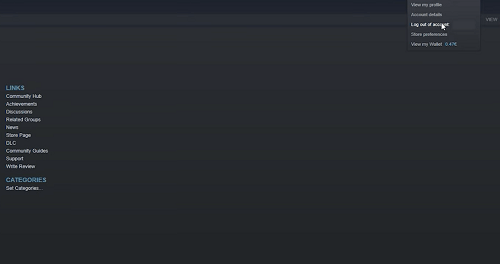
Đăng nhập bằng thông tin đăng nhập của người dùng khác. Điều quan trọng là bạn phải kích hoạt Bảo vệ gốc trên cả hai hồ sơ để chia sẻ gia đình làm việc.
bước đi 4
Khi người dùng khác đăng nhập, quy trình này tương tự như quy trình được mô tả trước đó.
Để lặp lại, chọn Steam ở góc trên bên trái và chọn Cài đặt. Chọn tùy chọn Gia đình và chọn hộp phía trước "Cho phép chia sẻ thư viện trên máy tính này". Lần này, một cửa sổ bật lên khác sẽ xuất hiện ở dưới cùng của menu và bạn phải nhấp vào ô bên dưới CHIA SẺ.

Những gì bạn đang làm bây giờ thực sự là chia sẻ trò chơi với người dùng khác. Sau đó, bạn có thể chuyển đến tab Thư viện, chọn tên người dùng và số lượng trò chơi được chia sẻ được hiển thị trong menu thả xuống.
Tất nhiên, bạn nên lặp lại quy trình cho tất cả người dùng mà bạn muốn thêm vào Chia sẻ gia đình.
Lợi ích của việc chia sẻ gia đình là gì?
Tính năng này được thiết kế cho các bậc cha mẹ muốn chia sẻ thư viện Steam của họ với trẻ em. Lợi ích chính là cả hai người dùng có thể chơi một trò chơi mà không làm hỏng thành tích, tiến bộ hoặc tiết kiệm của nhau.
Đây cũng là một cách tuyệt vời để kiểm tra các trò chơi bạn có thể thích và quyết định xem chúng có đáng mua hay không.
Những hạn chế bạn nên biết về
Như đã đề cập, bạn có thể thiết lập Chia sẻ gia đình trên mười máy tính, nếu đó không phải là điều duy nhất. Thư viện dùng chung yêu cầu kết nối Internet và không có chế độ ngoại tuyến. Điều này mặc dù thực tế là bạn chưa đánh dấu "Không lưu thông tin tài khoản trên máy tính này".
Ngoài ra, có một số hạn chế về kỹ thuật và một số trò chơi được bảo vệ bởi các thỏa thuận cấp phép cụ thể. Đó là lý do tại sao một số trò chơi không thể được chia sẻ và họ thường là những người cần đăng ký. Ví dụ, "The Division" của Ubisoft là một trong những trò chơi như vậy.
Tuy nhiên, nhược điểm lớn nhất là chỉ có một người có thể chơi một trò chơi cùng một lúc.
Nói cách khác, chia sẻ gia đình không cho phép tùy chọn cho nhiều người chơi. Và người là chủ tài khoản được ưu tiên truy cập vào các trò chơi. Điều này có nghĩa là người dùng khác được khởi động từ trò chơi tại thời điểm chủ tài khoản bắt đầu chơi.
Được rồi, Steam không ném chúng ra khỏi nền tảng ngay lập tức. Trò chơi đóng băng và có một cửa sổ bật lên yêu cầu người chơi mua trò chơi hoặc kết thúc phiên.
Hấp lên trò chơi gia đình của bạn
Mặc dù có những hạn chế, chia sẻ gia đình vẫn là một lựa chọn tốt cho bất cứ ai để thưởng thức một trò chơi và tiết kiệm một số tiền. Điều duy nhất bạn cần đồng ý là khi mỗi người dùng được chơi vài giờ.
Những trò chơi nào trên Steam mà bạn muốn chia sẻ? Bạn dự định thêm bao nhiêu người dùng vào tài khoản Steam của mình? Hãy cho chúng tôi nhiều hơn trong các ý kiến dưới đây.
